S Penna är stylus som följer med Samsung Galaxy Note. Den kan användas för saker som att ta anteckningar, ritning klotter och annars fungera som en mer exakt version av fingertoppen när du använder telefonen.
Dessa genvägar är de som du definitivt vill begå till minnet som Notes-användare, särskilt eftersom S Pen inte interagerar med de kapacitiva navigeringsknapparna nära botten av enheten.
Pop-up Memo app

Tryck och håll ner S Penna-knappen (på sidan av pennan) och tryck en gång var som helst på enhetens skärm. Ett noteringsfönster visas ovanpå din nuvarande aktivitet så att du kan skapa ett handskriven memo, doodle eller diagram.
Skärmfångst

Tryck och håll ner S Penna-knappen och tryck och håll ner S-penna på skärmen. Du kommer att höra ett kameraskärmsljud gå av och då får du möjlighet att skriva på skärmbilden med S Pen. Därefter kan du spara dina ändringar och dela bilden med en vän.
Hemgenväg

Håll knappen S Penna intryckt och dra pennan från toppen av skärmen till botten för att få samma resultat som Hem-knappen.
Menygenväg

Tryck och håll ner S Penna-knappen, dra sedan pennan från botten till toppen för att få samma resultat som menyknappen.
Tillbaka genväg

Behöver du gå tillbaka en sida eller två? Håll knappen S Penna intryckt, dra sedan pennan från höger till vänster och den kommer att fungera som bakåtknappen.
Nu har du fler sätt att visa upp S Penna som passar snyggt i kanten av din anteckning.





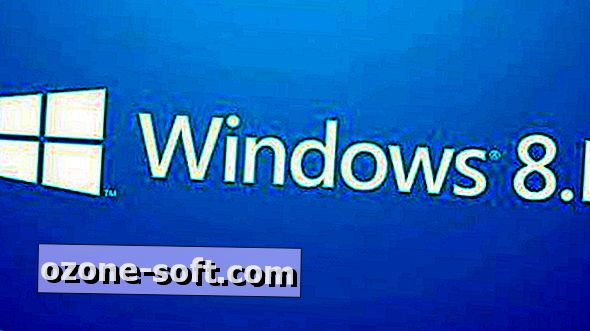


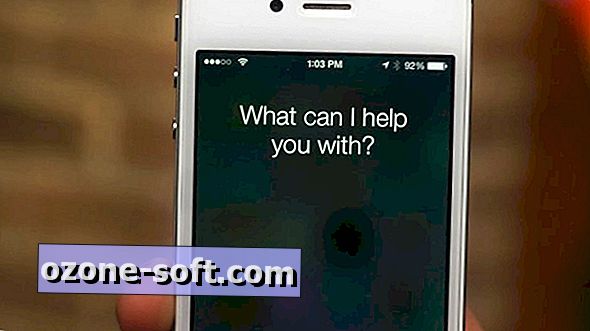




Lämna Din Kommentar